Elasticsearch es un motor de búsqueda de código abierto basado en Apache Lucene y permite búsquedas de texto completo en varios tipos de datos estructurados y no estructurados, como datos de texto, datos numéricos o geodatos. El motor de búsqueda funciona muy rápido, se puede utilizar para buscar grandes cantidades de datos (big data) y admite arquitecturas distribuidas para una alta disponibilidad. Junto con Kibana y Logstash, Elasticsearch forma el Elastic Stack.
¿Por qué Elasticsearch?
- Fácil de implementar (configuración mínima)
- Se escala vertical y horizontalmente
- API fácil de usar
- Módulos para los lenguajes de programación/scripting más populares
- Buena documentación en línea
- Gratis
Pasos para instalar ElasticSearch en Ubuntu 20.04 LTS
1. Abre una terminal de comando
Si está en el servidor CLI Ubuntu, entonces ya está usando el terminal, mientras que los usuarios de GUI pueden usar un atajo de teclado para abrirlo:CTRL+ALT+T.
2. Instalar Java:OpenJDK en Ubuntu 20.04
ElasticSearch necesita la instalación de Java para funcionar correctamente y para instalarlo en Ubuntu, solo necesitamos usar un solo comando. Como Java ya está en el repositorio oficial, ejecute
sudo apt install default-jdk
Verifique la versión de Java una vez que se complete la instalación-
java --version
En nuestro caso, fue OpenJDK 11
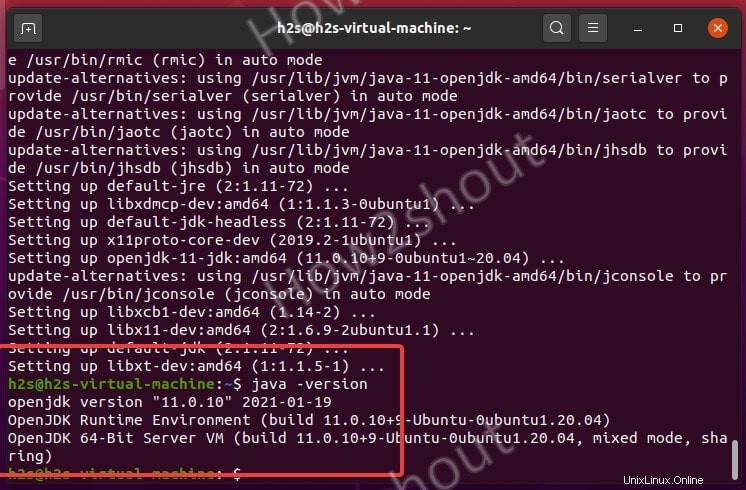
3. Agregar clave GPG de Elasticsearch
Para asegurarnos de que los paquetes que obtendremos del repositorio de Elasticsearch provengan de la fuente genuina y estén firmados por la clave pública generada para ello, agregue la clave GPG de Elasticsearch.
sudo apt-get install apt-transport-https
wget -qO - https://artifacts.elastic.co/GPG-KEY-elasticsearch | sudo apt-key add -
4. Agregue el repositorio Debian de Elasticsearch
Como Ubuntu es un Linux basado en Debian, podemos agregar el repositorio oficial de ElasticSearch disponible para descargar paquetes de Debian destinados a él.
sudo sh -c 'echo "deb https://artifacts.elastic.co/packages/7.x/apt stable main" > /etc/apt/sources.list.d/elastic-7.x.list'
5. Ejecutar actualización del sistema
Para vaciar el caché del repositorio y reconstruirlo nuevamente, para que el sistema pueda reconocer los paquetes disponibles para descargar en el repositorio recién agregado.
sudo apt update
6. Comando para instalar Elasticsearch en Ubuntu 20.04 LTS
Finalmente, aquí está el comando para descargar los paquetes necesarios para configurar ElasticSearch en el servidor o escritorio Ubuntu 20.04 LTS usando la terminal de comandos.
sudo apt install elasticsearch
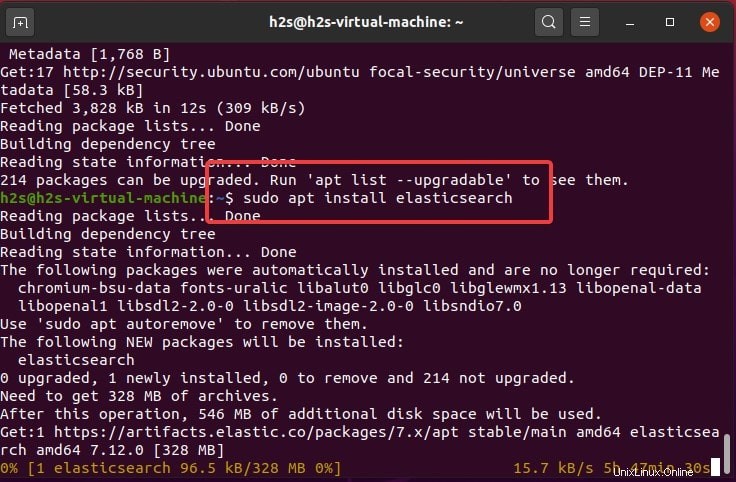
7. Habilitar e iniciar Elasticsearch Service
Una vez que se complete la instalación, habilitemos su servicio para iniciarlo automáticamente con el arranque del sistema.
Habilitar
sudo systemctl daemon-reload
sudo systemctl enable elasticsearch
Empezar
sudo systemctl start elasticsearch
Comprobar estado
sudo systemctl status elasticsearch
Nota – En el futuro para detener el mismo servicio puedes usar esto:
sudo systemctl stop elasticsearch
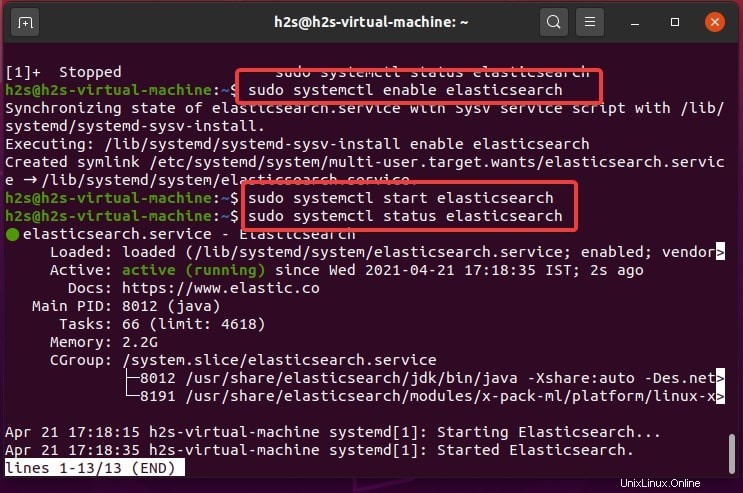
8. Verifica que Elasticsearch funcione correctamente
Ahora que todo está funcionando en su sistema para ElasticSearch, es hora de verificar si funciona bien o no. Entonces, para probarlo usamos CURL.
sudo apt-get install curl
Ahora pruebe Elasticsearch enviando una solicitud HTTP con el número de puerto 9200
curl -X GET "localhost:9200/"
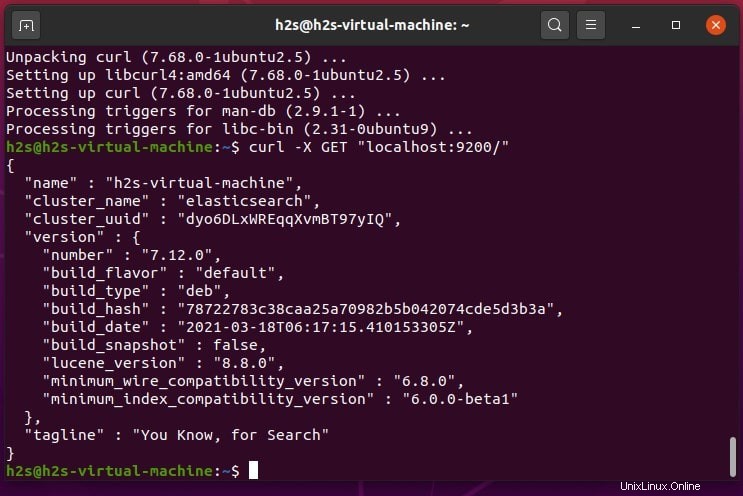
Desinstalar (opcional)
En el futuro, si desea eliminar ElasticSearch de su Ubuntu Linux, use el siguiente comando para hacerlo:
sudo apt-get --purge autoremove elasticsearch
Para eliminarlo por completo del sistema, también elimine su directorio, si lo hay, usando el siguiente comando:
sudo rm -rf /var/lib/elasticsearch/ sudo rm -rf /etc/elasticsearch
Estos fueron los comandos para instalar fácilmente ElasticSearch en Ubuntu 20.04 Linux, para obtener más información, consulte la Documentación oficial.
Otros tutoriales:
- Cómo instalar el servidor de música gratuito Subsonic en Ubuntu 20.04 Linux
- Cómo actualizar Ubuntu 16.04 LTS a 20.04 LTS usando el terminal de comando
- Pasos para instalar Blender en Ubuntu 20.04 LTS Linux
- Cpufetch:comprueba la información de la CPU en Linux
- 9 mejores aplicaciones de cliente de correo electrónico para Ubuntu Linux